マインドマップを簡単に書けちゃう便利なフリーソフト「XMind」ですが、ファイルをPDF化するには普通は有料の「Pro版」でしか出来ません。・・・が、しかし!コレをタダで出来ちゃう裏技を紹介します!( ゚∀゚)ノ
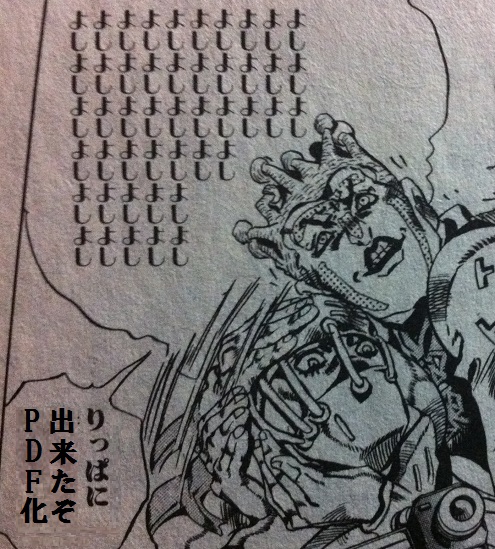
前回は、
XMindの基本的な使い方
を紹介しましたが、今回はその
作成したファイルをタダでPDF化する方法
を紹介します!( ・`ω・´)
XMindのファイルをタダでPDFに変換する裏ワザ!
と、その前に
「てか・・・XMindってナンデスカ??」
って人は、まずは前回の記事(※マインドマップを簡単に作成できるフリーソフト「XMind」の基本的な使い方を解説するZe!)
シッカリ読んでみてNe!(・∀・)
なんで「PDF化」したいの?
自分だけが自分のPCだけで使うなら
別に必ずしもPDFにしなくても
そのままの
「.xmind」
のファイルでもエエとは思いますが、
外に持ち出したりするのなら、やっぱ
WindowsであってもMacであってもLinuxであっても・・・
環境に関係なく見れるPDFファイルの方が断然便利!
って事で、PDF化したいワケですな!( ゚∀゚)ノ
てか・・・XMindのファイルってPDF変換できないの?
そもそも・・・PDFに変換する機能は
元々そなわってはいるんですが、
有料の「Pro版」でしか使えない
モノなんですよね。。。ヾ(´▽`;)
って事で、試しにヤッてみましょう!
まずは「ファイル」から「エクスポート」を選ぶと
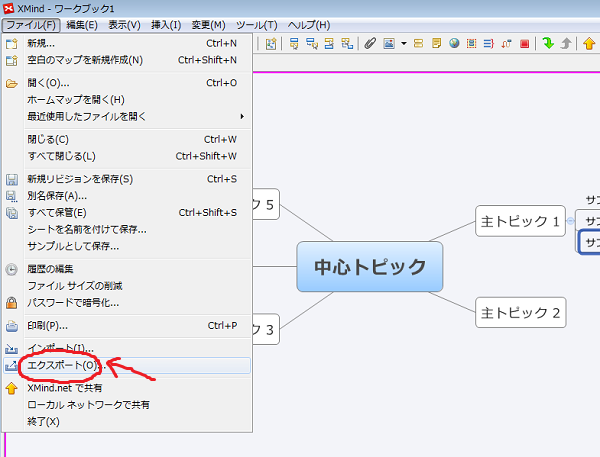
※画像クリックで拡大表示されるYo!(・∀・)
こんな感じで色んな出力形式を選べるようになってます
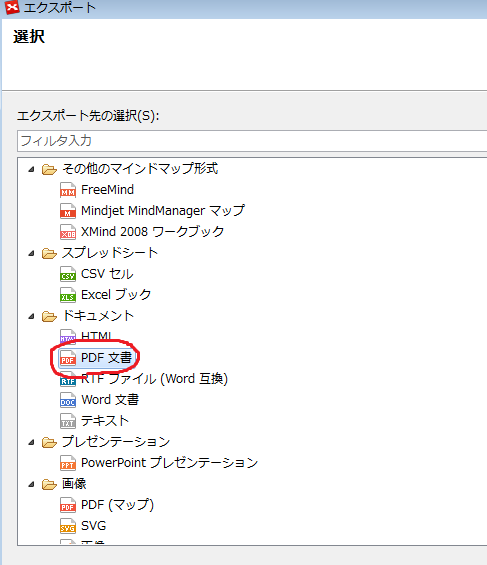
※画像クリックで拡大表示さ!(・∀・)
「PDF文書」ってがありますね?
なもんでココを選ぶと・・・

※画像クリックで拡大!(・∀・)
と、こんな感じで有無をいわさず
「この機能を使いたいなら金払えやゴルァ!(#゚Д゚)!!」
ってな画面が出てきて、
普通はタダでは出来ません。。。(-_-;)
まずは下準備!
って事で、コレをなんとか
無料でヤりたい!!(#゚∀゚)=3
ってなワケですが・・・
今回の裏技は早い話が
PDF変換ソフトを仮想プリンターとして設定してそこに「印刷」する
ってのを上手く使うワケですな!(・∀・)
ですんで、まずは下準備として・・・
PDF変換ソフトをインストール!!(#゚∀゚)=3
カミカミ大王はコチラのフリーソフトを使ってます(´∀`)
⇒ CubePDF
ダウンロードしてインストールしてくださいNe!
今回はその辺の説明は省きますが、
そこは別に・・・難しくないよね?ヾ(´▽`;)
ダウンロードしたら
設定方法の説明書もついてくるんで、
それを見て自分のPCに設定しませう!( ゚∀゚)ノ
XMindファイルを「印刷」する
では、CubePDFをシッカリ設定できたなら
次のようにヤッていきませう!!( ・`ω・´)
PDF変換したいXMindファイルで、
まずは
「印刷」
すると・・・
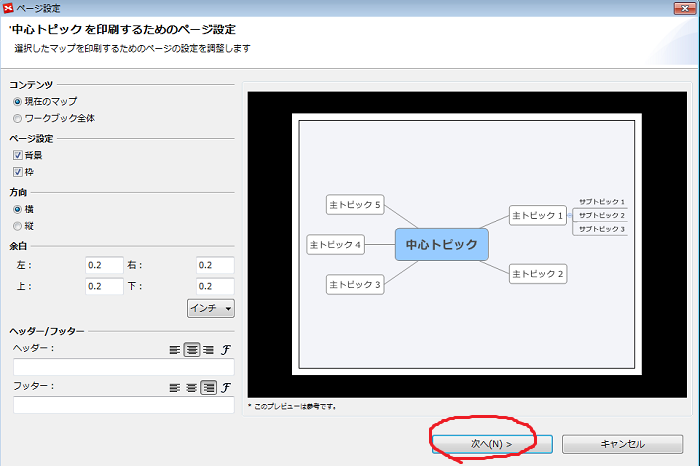
※画像クリックで・・・ってシツコイ?
こんな画面が出てくると思うんで、
特に問題なければそのまま右下の
「次へ」
をクリック!
そしたら今度は小さなウィンドウが開くハズ!( ゚∀゚)ノ
下準備の段階で
CubePDF
をシッカリ設定できてるんであれば・・・
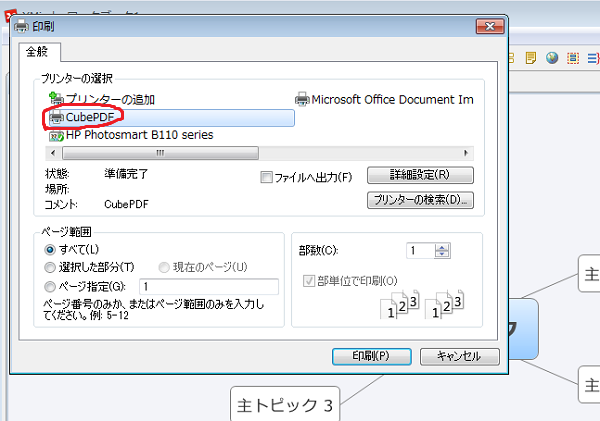
※画像クリックで・・・って、もう分かってるよね?
こんな感じで、
プリンターを選ぶ項目に「CubePDF」が追加されています
なもんで、ココを選んで「印刷」をクリック!!( ゚∀゚)ノ
そうすると、CubePDFが自動で立ち上がって
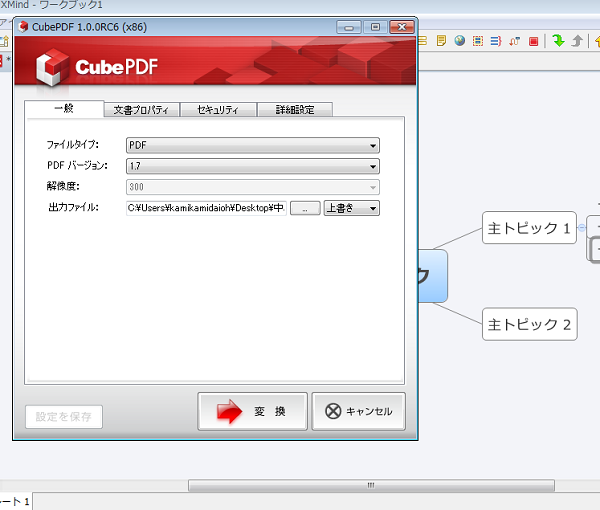
こんな画面が出てきます。
「一般」タブを上から順に説明すると・・・
- 「ファイルタイプ」は勿論そのままPDF
- 「PDFバージョン」も触らず1.7のままで
- 「解像度」は画像ではないんでスルーして
- 「出力ファイル」は保存したい場所を「・・・」をクリックして選択
でOK!ヽ(´ー`)ノ
他のタブにある
「文書プロパティ」とか「セキュリティ」「詳細設定」
なんかは・・・
CubePDFの説明書見てくださいな!(・∀・)
ブッチャケ・・・普通に使うだけなら
なにも触らずそのままでも問題ないかと(^_^;)
・・・で、ひと通り設定終えたら、下にある
「変換」
ボタンをクリック♪
コレで・・・
XMindのファイルがPDFに変換されますYo!ヽ(=´▽`=)ノ
まとめ
って事で・・・どうでしたか?
本来は有料の「Pro版」でしかできない
XMindファイルのPDF化
実はこんなに簡単にタダで出来ちゃいます♪(´ε` )
みんなもこれで、もっと・・・も~~っと!!
マインドマップをシッカリ活用していこうZe!!( ゚∀゚)ノ
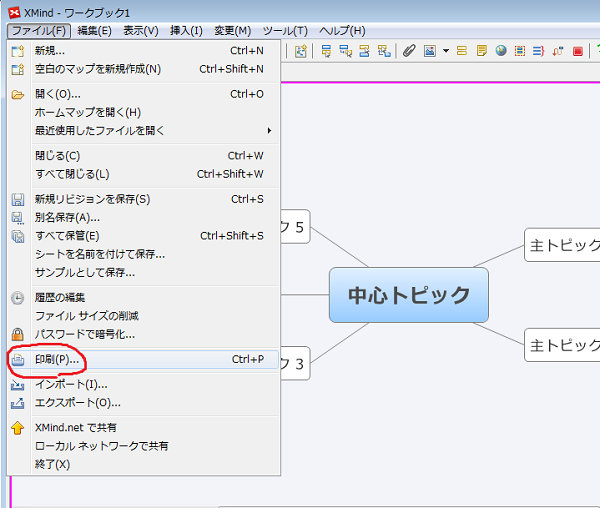
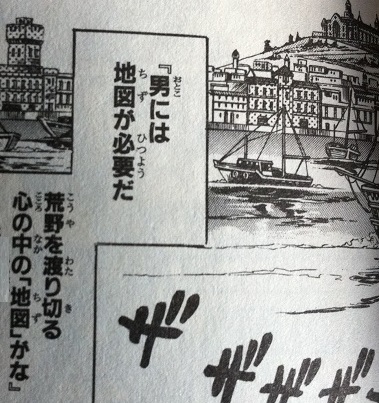

コメント
ナイスな記事ありがとうございます
>わたなべさん
ブログ訪問&コメントありがとうございます!ヽ(´ー`)ノ
お役に立てて何よりデス(´∀`)
韓国のネットでは探せなかったのに、日本では有用なページがすぐ見えますね。いい情報をもらってありがたいです。
>Jingu Kang
コメントありがとうございます。
お役に立ててなによりです(´∀`)